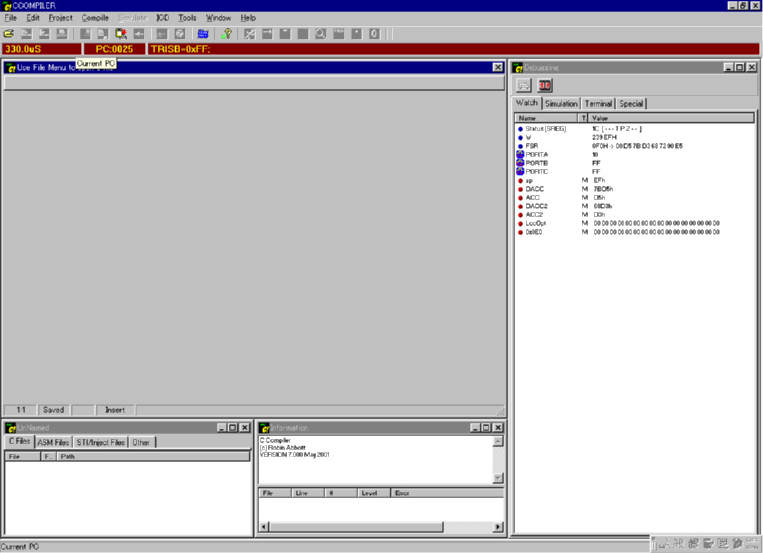
・コンパイルとは
さて、折角プログラムを作ったはいいが、実はコレじゃPICを動かすことは出来ない。人間にとっちゃ分かりやすく?書かれていても、マイコンにとっちゃ何のことやら?って感じなのである。よって作ったプログラムをコンパイルという翻訳作業をしてマイコンに分かりやすいようにしてやる必要がある。まぁ、それ自体は別途アプリケーションがやってくれるので、それの使い方の説明が今回のテーマである。
・使用するコンパイラ
我が部で使用してるコンパイラは、「FED PIC C Compiler」と呼ばれてるシロモノである。因みに以下のような画面である。
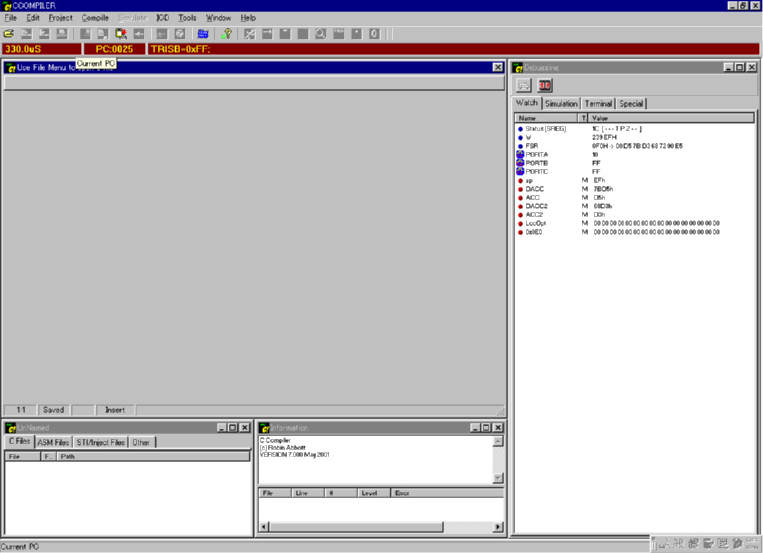
ちょっと潰れてて見にくいな〜〜
・プロジェクトの作成
まず、画面を開いたら、「Project」>「Open/New Project」を選択する。
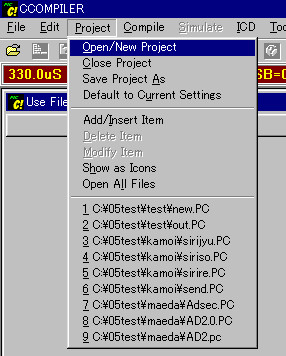
すると、↓こんな感じのウィンドウが表示されるはずである。
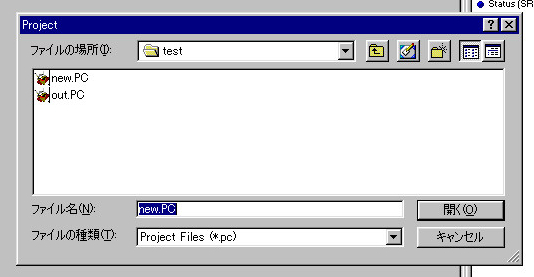
既存のプロジェクトを開く際には、***.PCをクリックして開けばOK。
新しいプロジェクトを作成するときは任意のファイル名(ローマ字が望ましい)を作成し、「開く」をクリックしてやれば、新しいプロジェクトが作成される。(保存じゃなくてちょっと紛らわしい)
・編集
さて、新しいプロジェクトが出来たところで、今度は使用する***.cファイルを選択する。
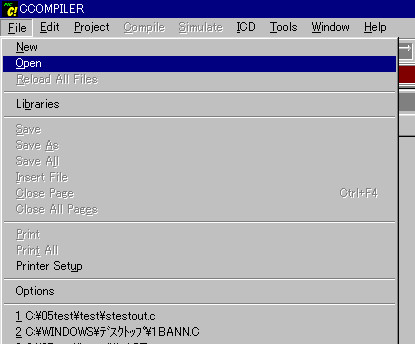
取り合えず、「File」>「Open」っと
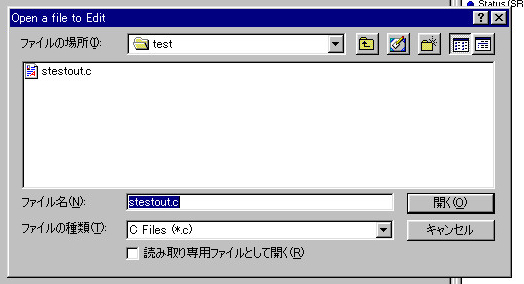
またしてもウィンドウが開くので、先ほど製作した***.cファイルを選択。
すると、一番大きな空白だった部分に先ほど書いたプログラムが表示される。↓
(因みに、この例のプログラムと先ほどのプログラムは別物である)
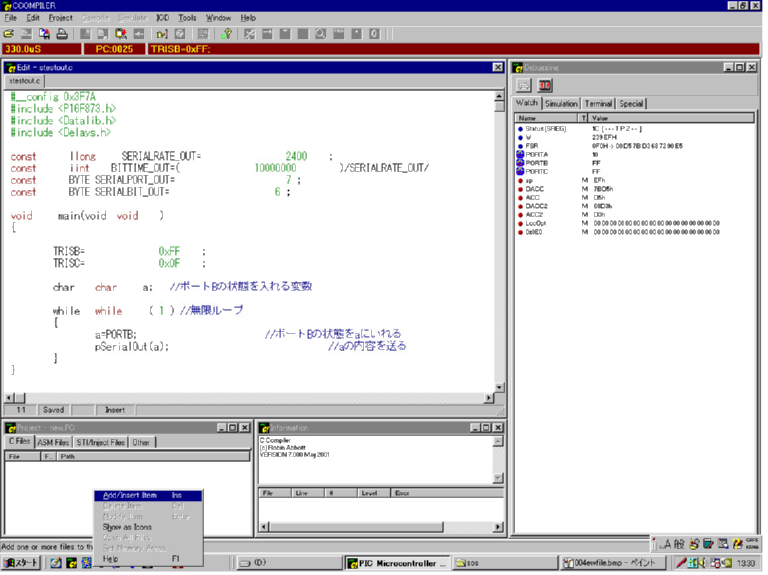
ここで表示されたプログラムは、先ほど書いていたやつである。
基本的にここを書き換えれば、プログラムも変わるのだが、ちょっと使い勝手が悪いので外部エディタで編集することをお勧めする。
・コンパイルの際に使用するファイルの選択
んで、左下を拡大。
右クリックをして「Add/Insert Item」を押すか、この枠内でInsertキーを押す。↓

すると、こんなのが出てくる。↓
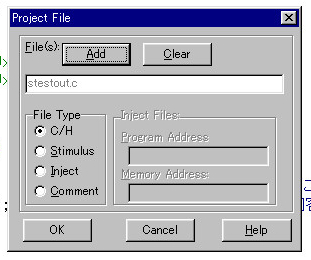
ここで再び、先ほど作った***.cファイルを選択。
すると、プロジェクトボックス内に製作した***.cファイルが追加される。
コンパイルする際に、このファイルを使うということを定義する。
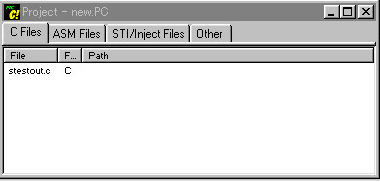
これで準備はOK.
・コンパイル
後は
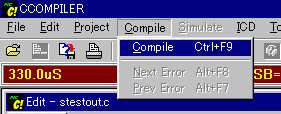
メニューの中から「Compile」を選ぶか「Ctrl」+「F9」でコンパイル開始!
っと、その前にコンパイルオプションの設定。
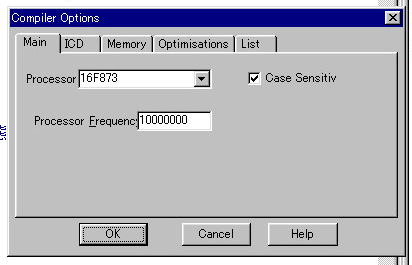
使うPICは16F873なのでこれでOK。因みに、16F873Aでも同じである。
んでもって、周波数の選択。10MHzの外部発振子をしようするので10000000に直す。
(最初は4000000(4MHz)になってるはず)
で、OKをクリックすればコンパイル終了♪
同フォルダ内にプロジェクト名と同じ名前の***.hexファイルが作られているので、それを利用すればOKです。
・プログラムミス
因みに、プログラムにミスがあれば、
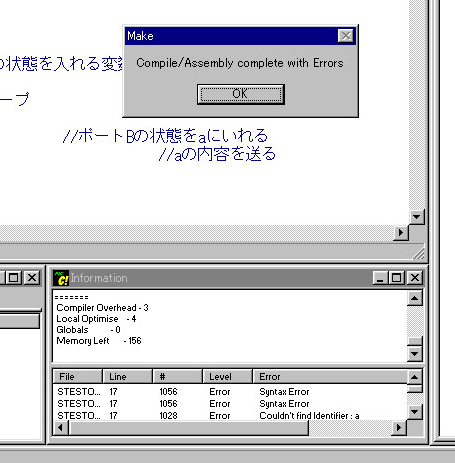
↑のようにエラーメセージが出て、下に怪しい部分が表示されます。
そのメッセージ部分をクリックするとその行まで飛んでくれるので修正はしやすいです。
で、修正方法。このコンパイラー上で修正可能なのだが、ちょっとばかし使い勝手が悪い。
よって、テキストエディタで修正して保存した後、「Reload
All Files」を選択してやればOKです。
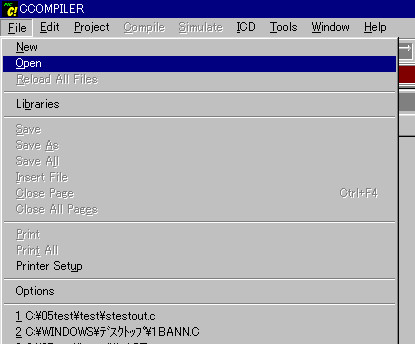
Openの下の灰色になっている部分を選択。
何らかのファイルが読み込まれている場合、ちゃんと選択できます。
とまぁ、こんな感じでコンパイルを進めてください。
慣れればあっという間です。
[戻る]